MSSQL2008数据库如何导入数据
使用mssql数据库时,支持将别的数据库数据一次性导入到自己的数据库内。(相关知识:什么是数据库?)
导入数据的前提条件:
- 必需安装SQL SERVER2008 企业管理器 ——(SQL SERVER 一般会简称成MSSQL)。
- 网络必需稳定,如果网络太慢客户端的MSSQL管理器会出现假死状态。
需要了解的知识:
- 一个数据库可以包含多个数据表、多个存储过程、多个视图、函数等。
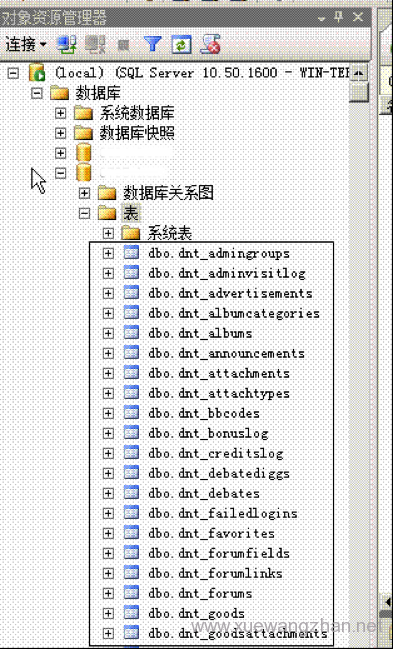
- 一个数据表肯定包含了多条数据行,比如文章内容就存在数据表里。
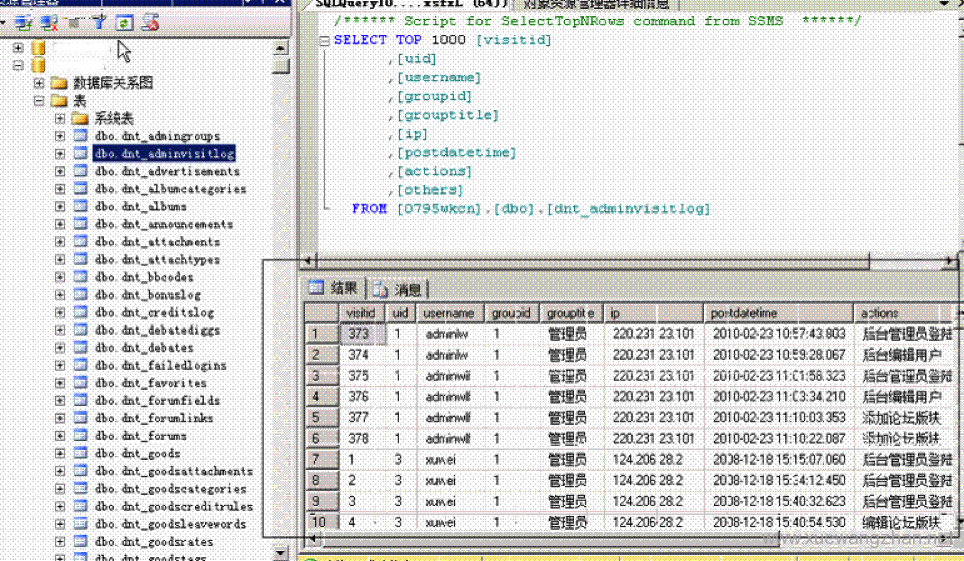
- 视图可以理解为虚拟的数据表,这个表的数据来自物理数据表,比如可以把三个表合成一个视图以便查询。
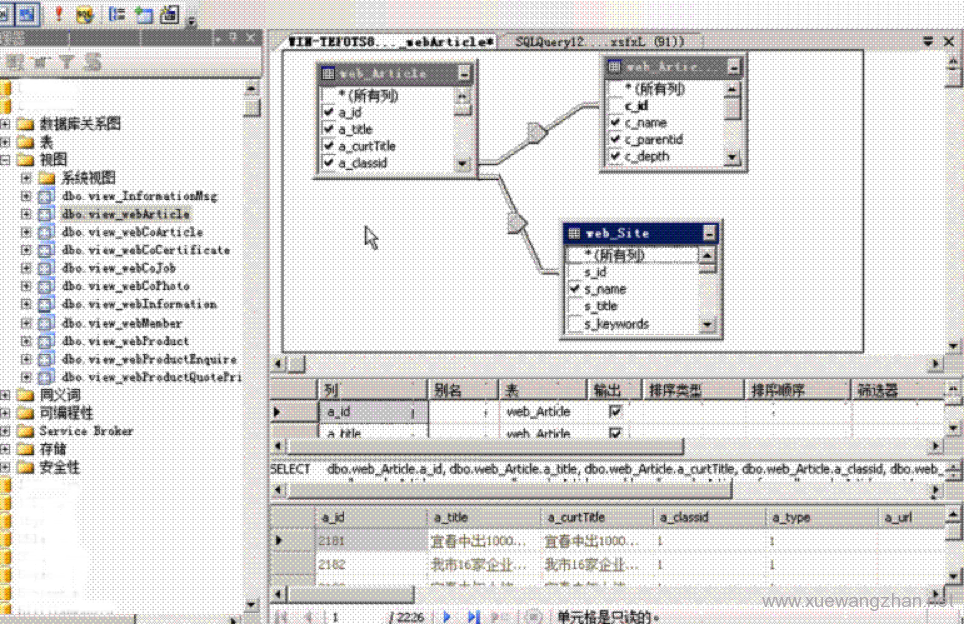
- 存储过程和函数是一段SQL脚本,它们大大增强了SQL语言的功能和灵活性;
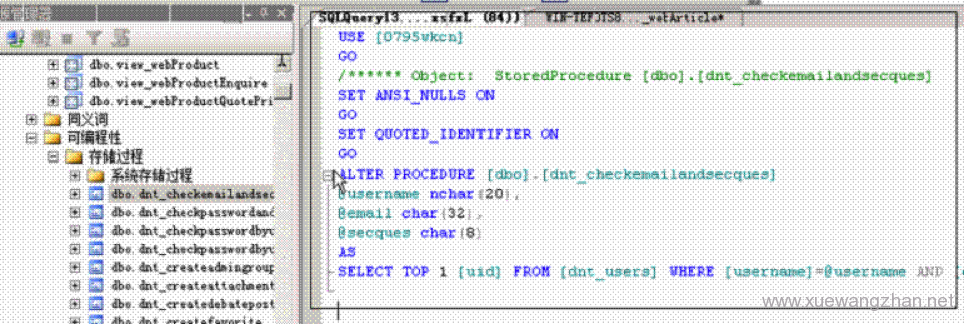
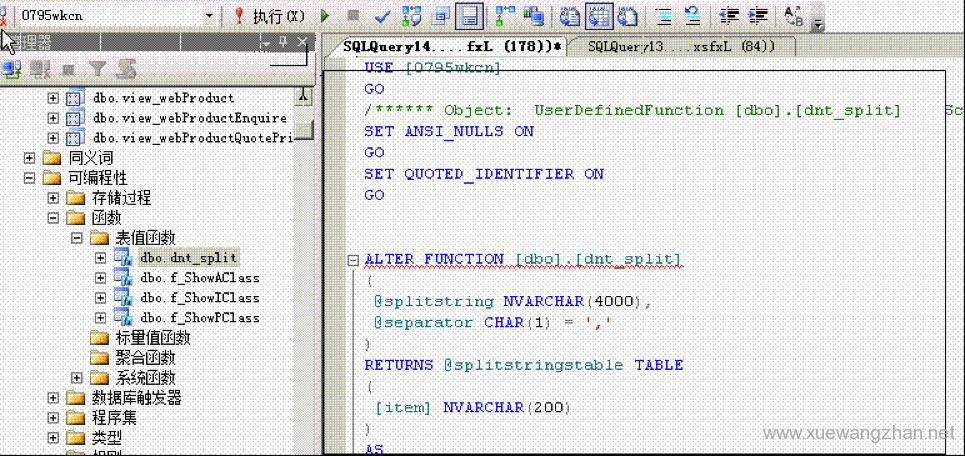
通过以上的内容已经大概了解了SQL数据库需要的一些知识,下面开始来导数据。
数据导入的总体步骤:
- 在本机连接到远程服务器。
- 在本机生成SQL脚本,并把本机生成的脚本放到远程执行(这一步会建好表结构存储过程之类的,但没有把表里的数据行导进去)。
- 导入数据表里的数据(这一步就是把本机数据表里的数据行导入到远程的数据表)。
注意:以下演示涉及到的地址、用户名密码等信息为举例说明,实际操作请按自己所取得的主机信息填写。
例如:本地电脑上有个数据库,这个数据库包含 “数据表”、”视图”、”自定义函数”、”存储过程”,要把这些都导到远程服务器。
例如:购买的主机MSSQL数据库的远程服务器信息是这样的:
- 数据库地址: hds100005678.my3w.com
- 数据库用户名:hds100005678
- 数据库密码:**
1. 在本机连接到远程服务器。
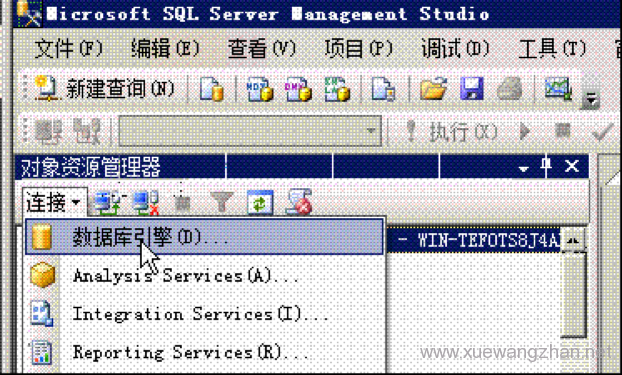

连接成功后可以看到在本机的MSSQL管理器上多了个服务器节点 。
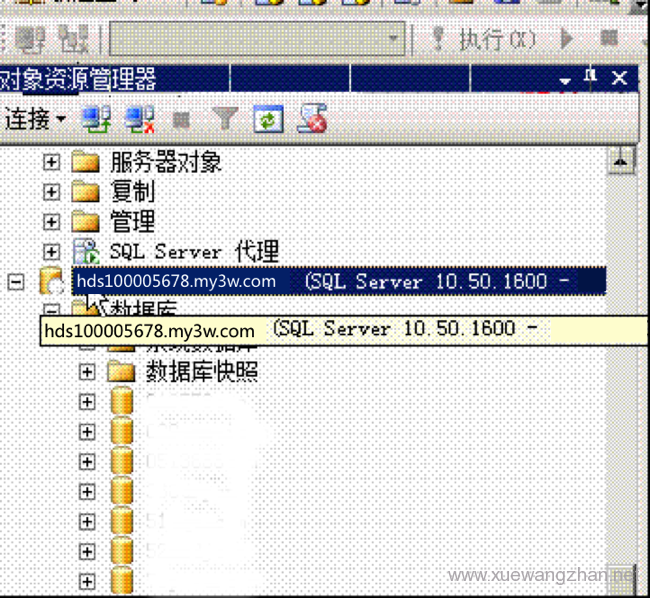
2. 在本机生成SQL脚本,并把本机生成的脚本放到远程执行。
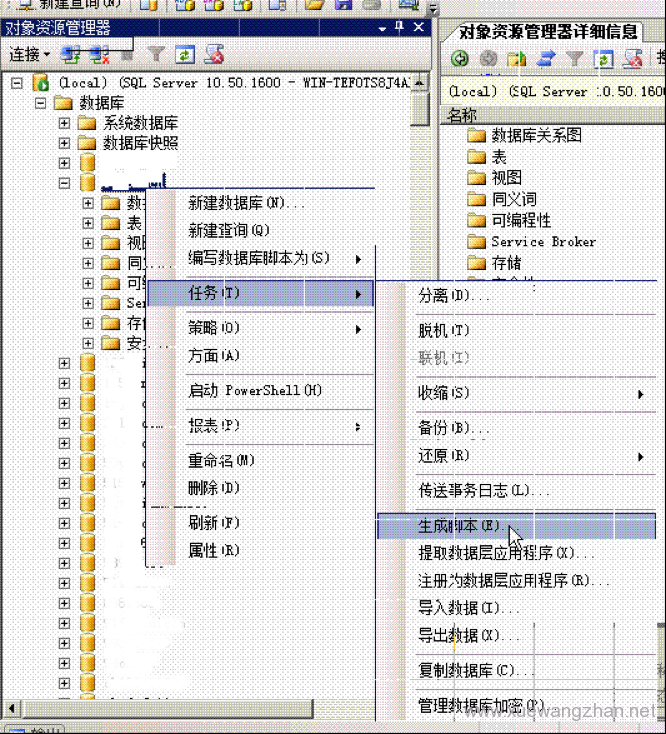
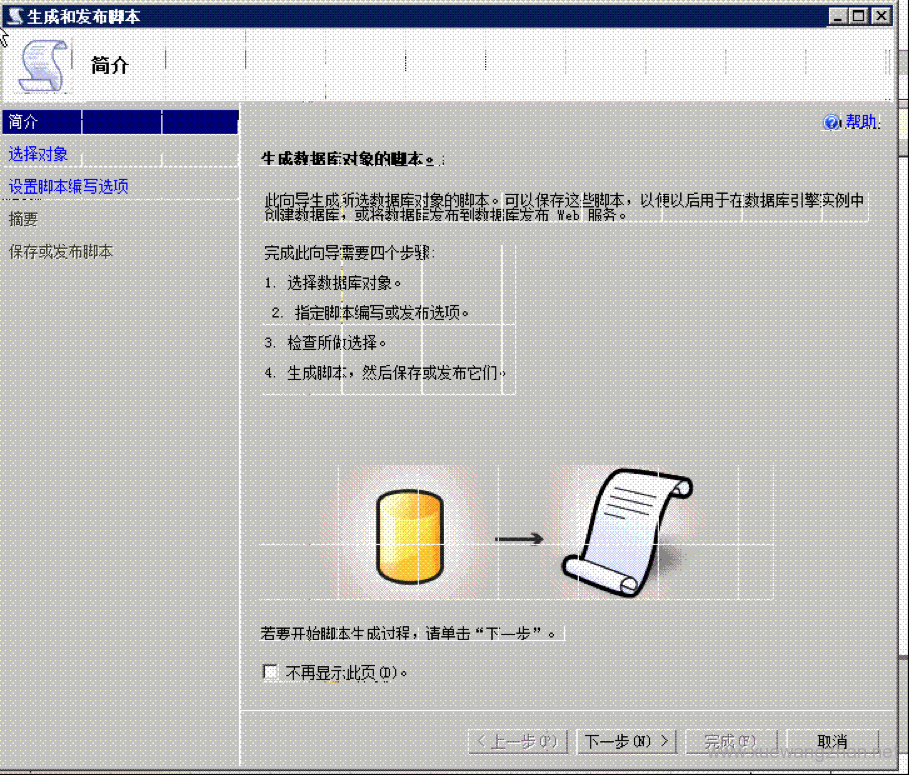
3. 单击 下一步后,选择 选择特定的数据库对象 ,注意不要勾择 用户 。
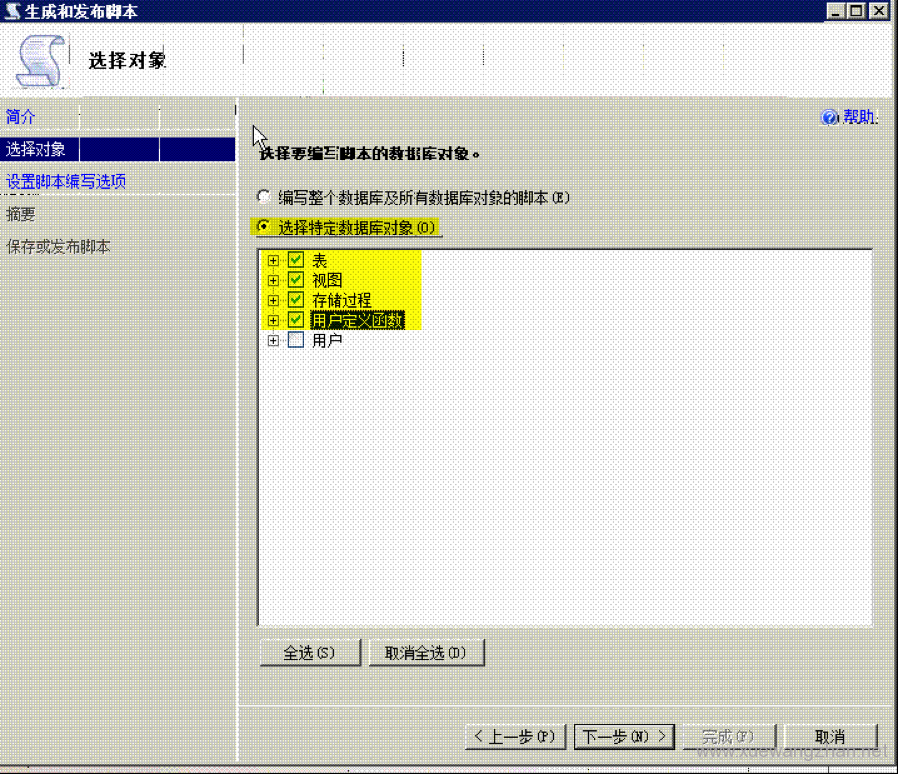
4. 单击 下一步 后,选择 保存到新建查询窗口 。
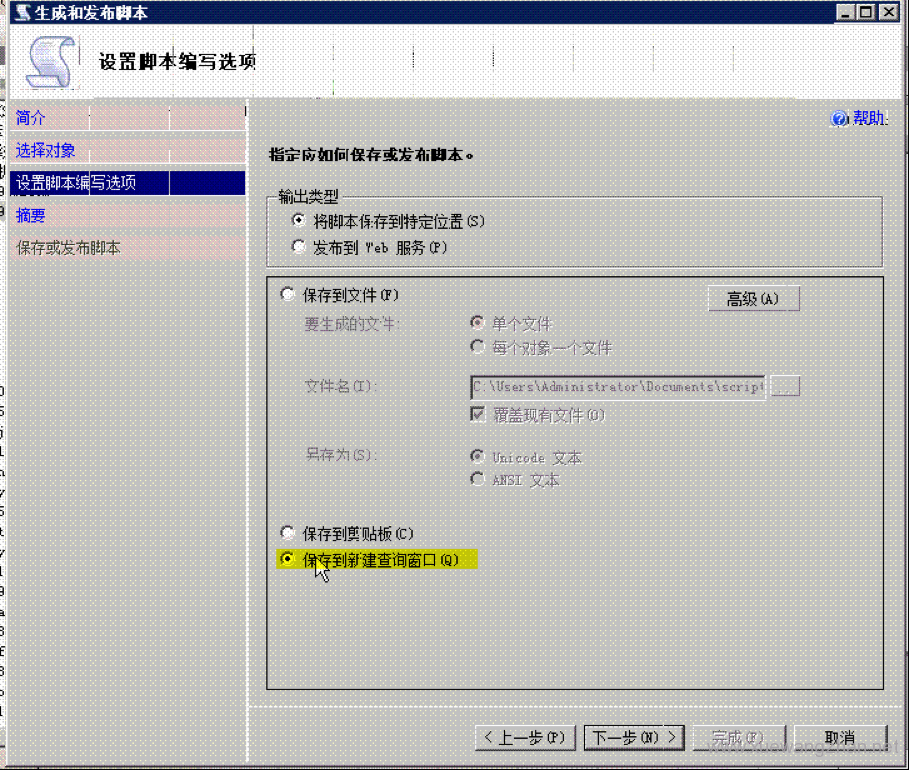
5. 单击 下一步 。
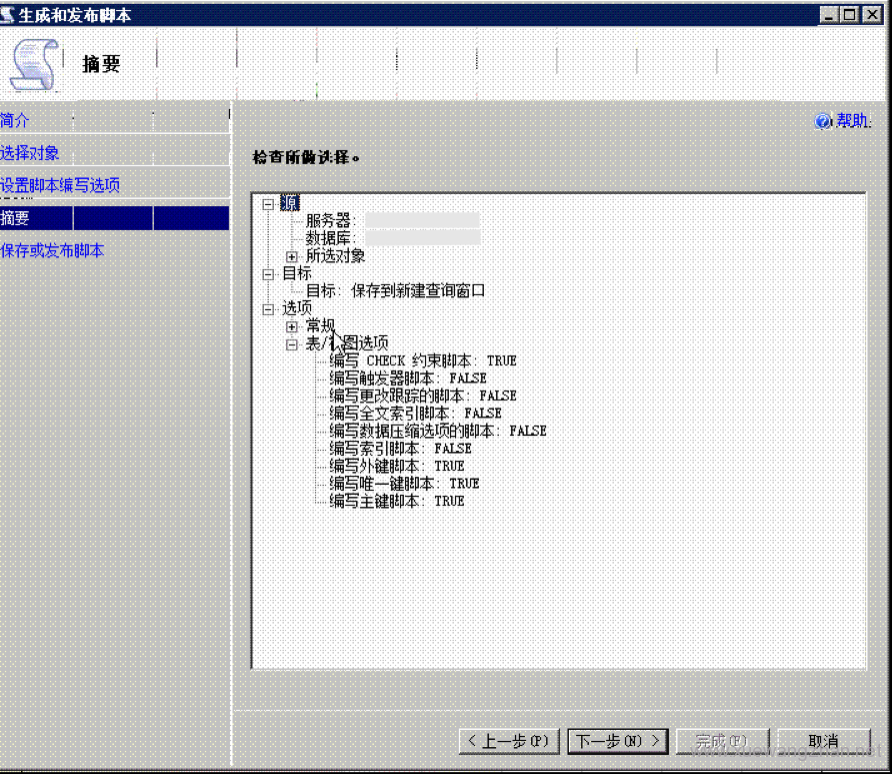
6. 单击 下一步。
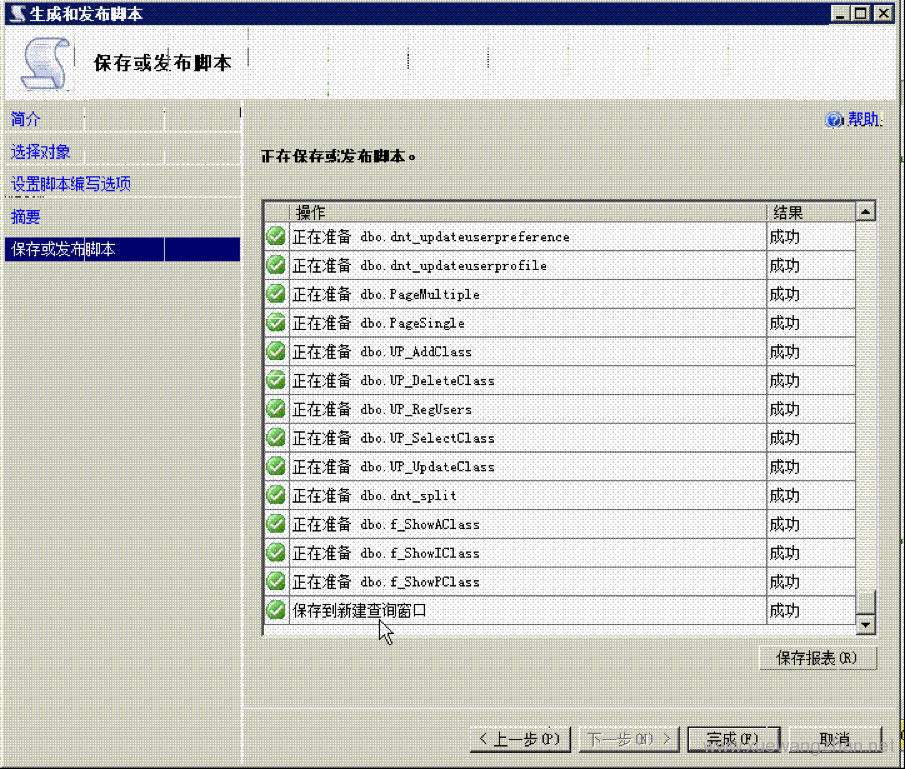
7. 完成之后,会自动打开一个SQL脚本的窗口。
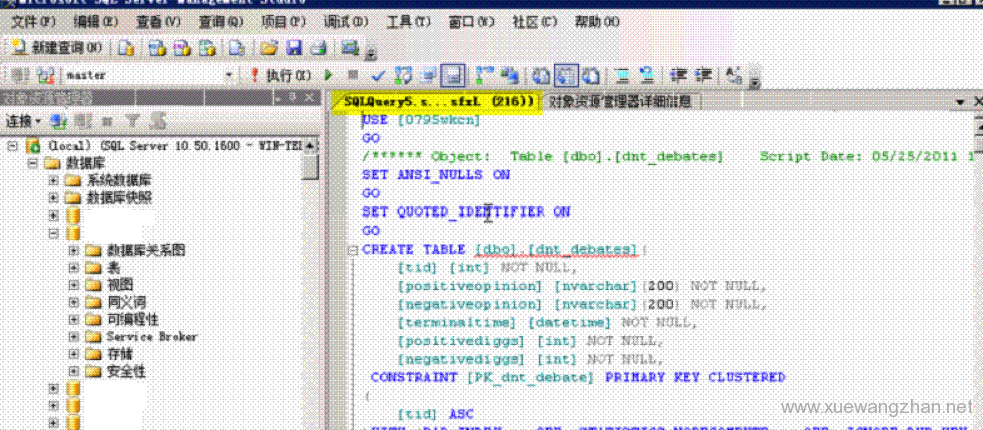
8. 选中远程服务器连接节点。
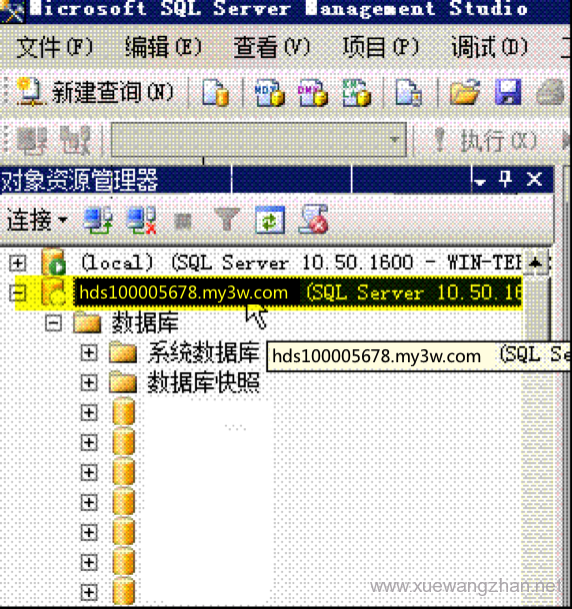
9. 单击 新建查询 。
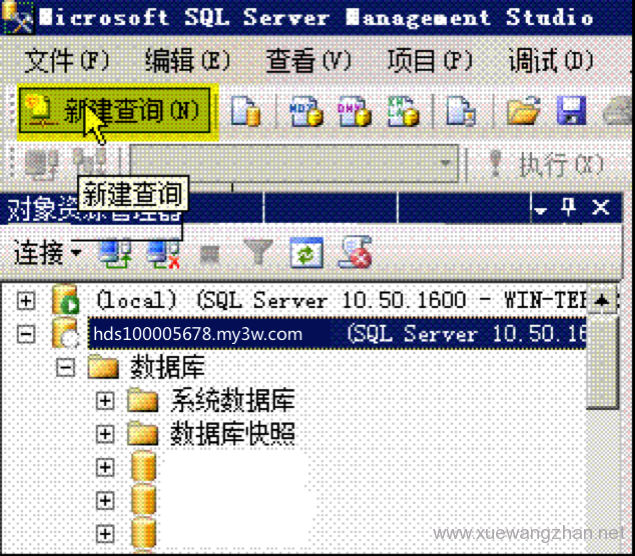
10. 单击 新建查询 之后,右侧会出现一个空白的窗口的 远程窗口 。
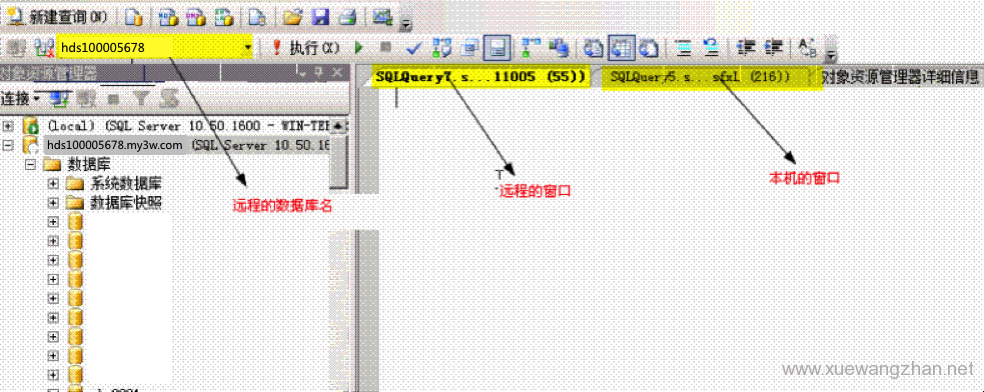
11. 把 本机窗口 的SQL脚本全选复制到 远程窗口 上,再把第一行删除。
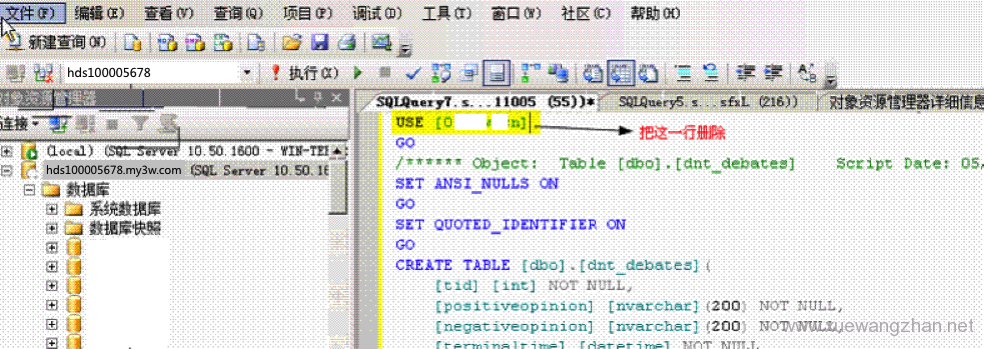
12. 点击 执行 按钮。
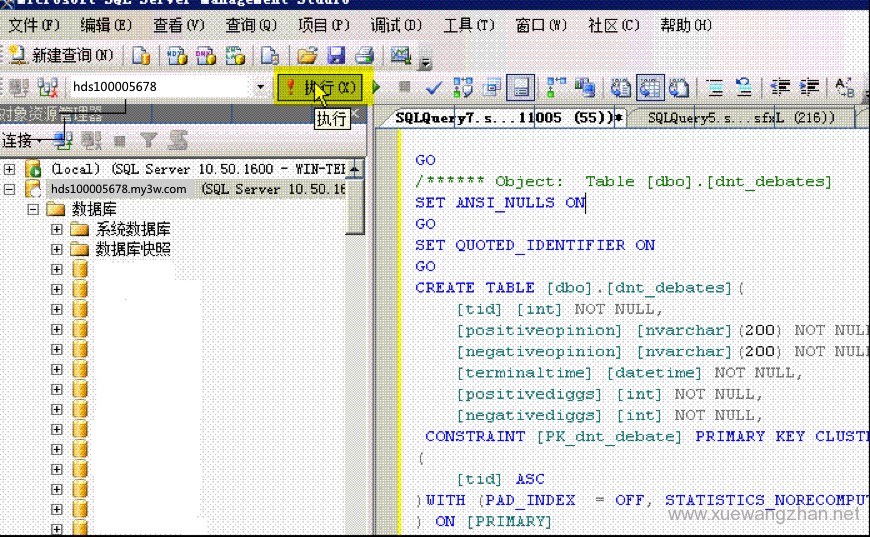
13. 完执行之后,等一下可以看到成功完成的提示。
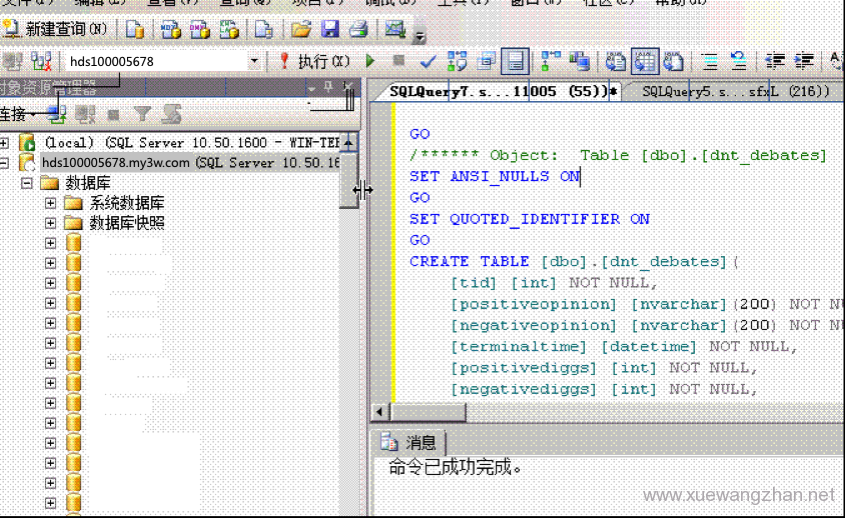
14. 经过以上的操作,在远程节点上,可以看到已经成功的把数据库表、存储过程、函数、视图导入成功了。但数据表里是空的,还需要把表里的内容导进去。
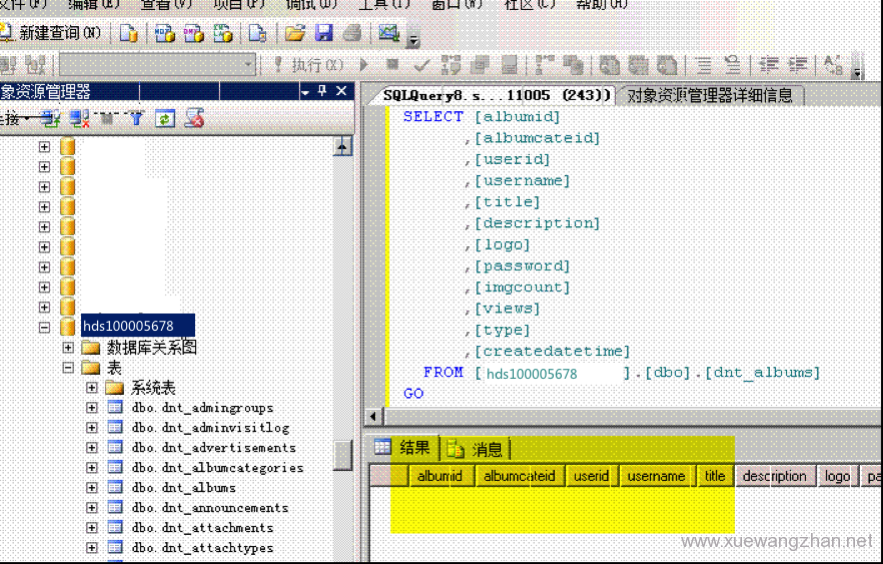
15. 导入本机数据表里的数据行到远程。
选中远程节点上hds100005678 的数据库,右键 > 任务 > 导入数据 (注意这个是远程节点上的数据库)。
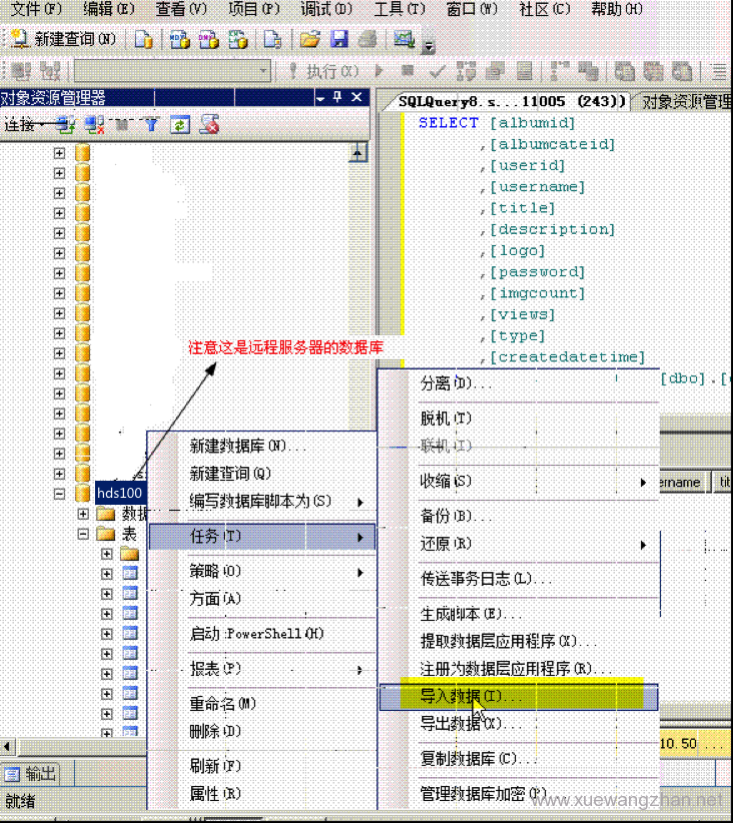
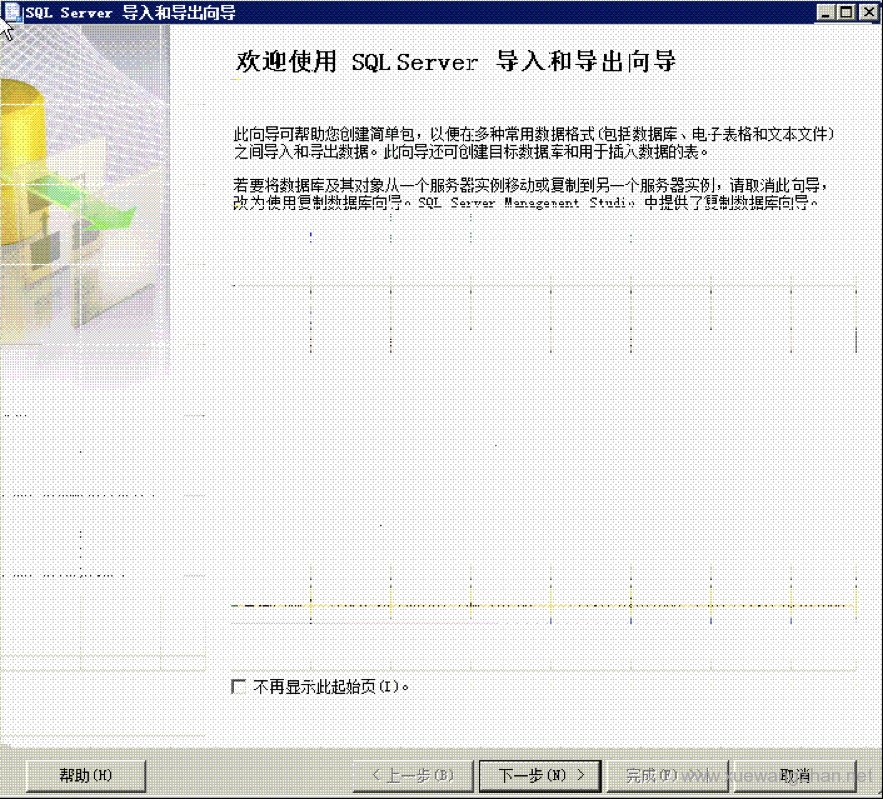
16. 选择要从那里复制数据到远程(要从本机的数据库复制数据,“.”号代表本机)。
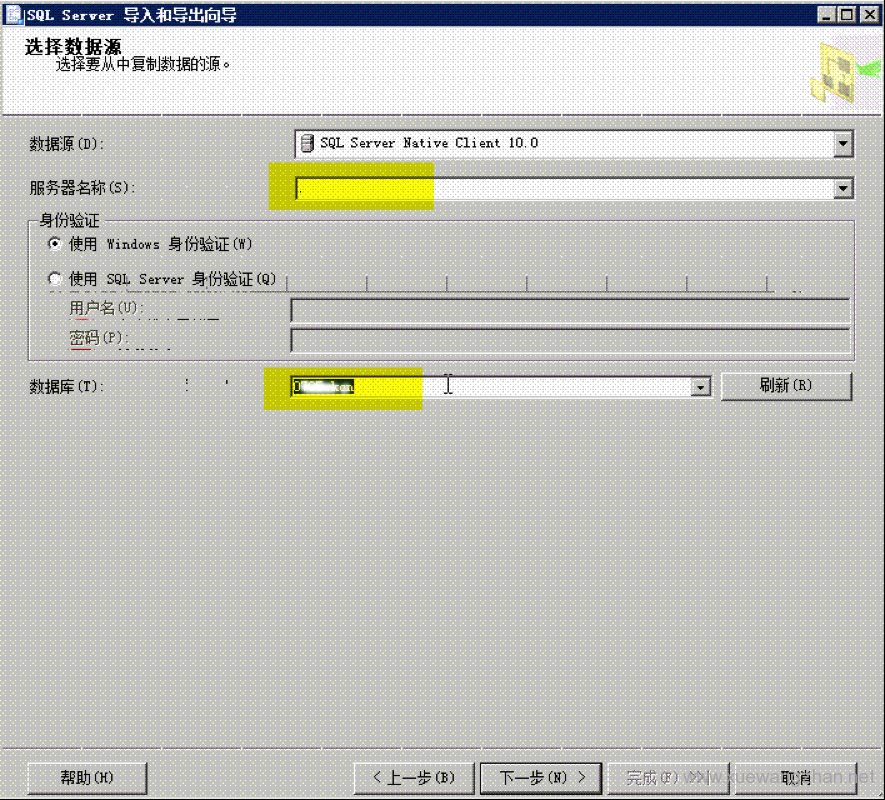
17. 选择要把本机的数据复制到何处,要导入到远程服务器,单击 下一步。
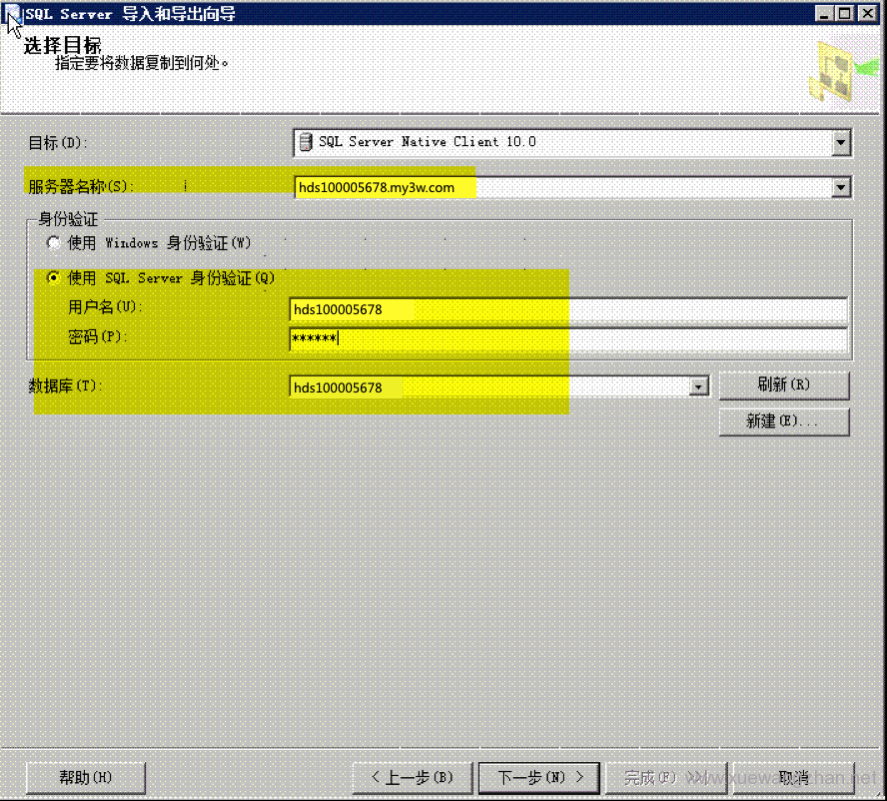
18. 选第一项 复制一个或多个表或视图的数据 ,单击 下一步。

19. 选中要导入的表,注意不要选 视图 (前面相关知识里有提到:视图可以理解为虚拟的数据表,这个表的数据来自物理数据表,所以只要选物理表)。
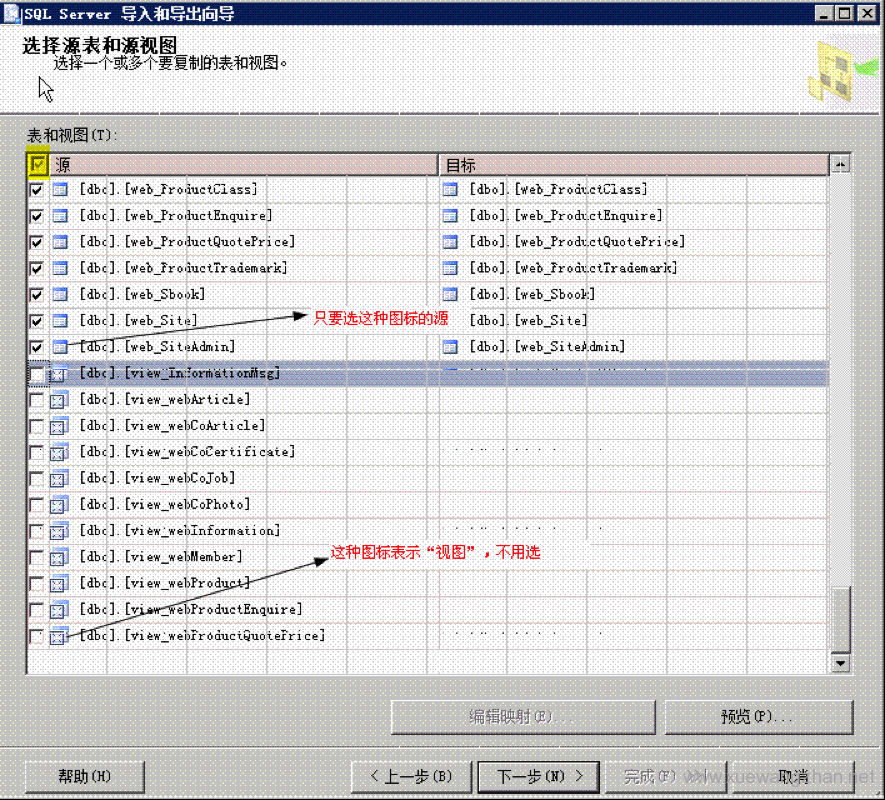
(不用一个一个选表,技巧)

20. 单击 编辑映射 后,会弹出下图框。

21. 确定再单击 下一步。
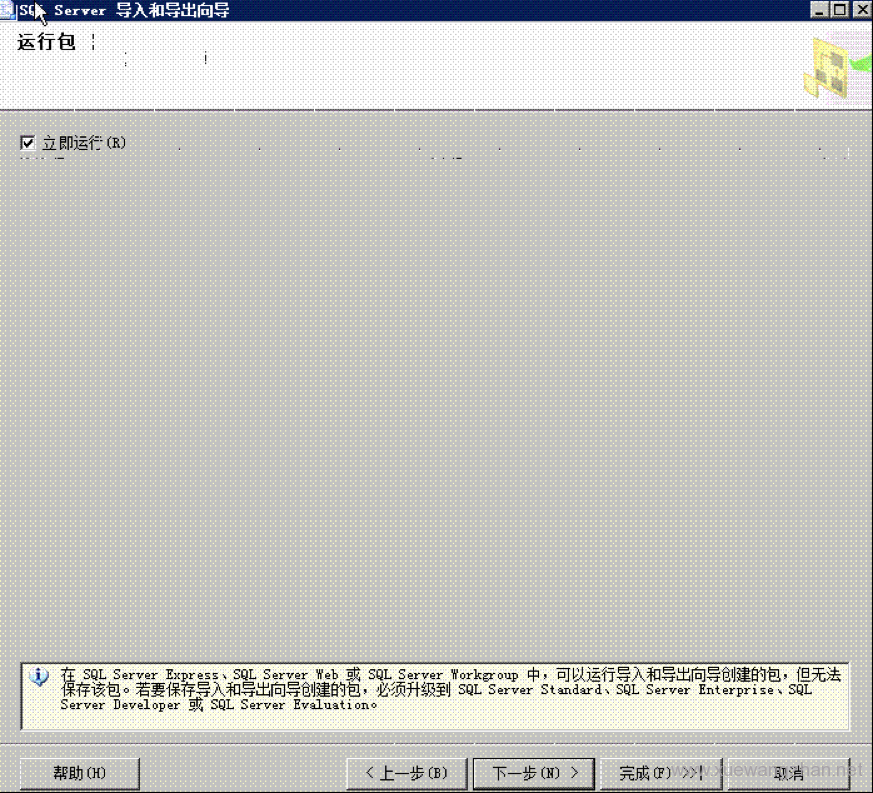
22. 单击 完成按钮 。
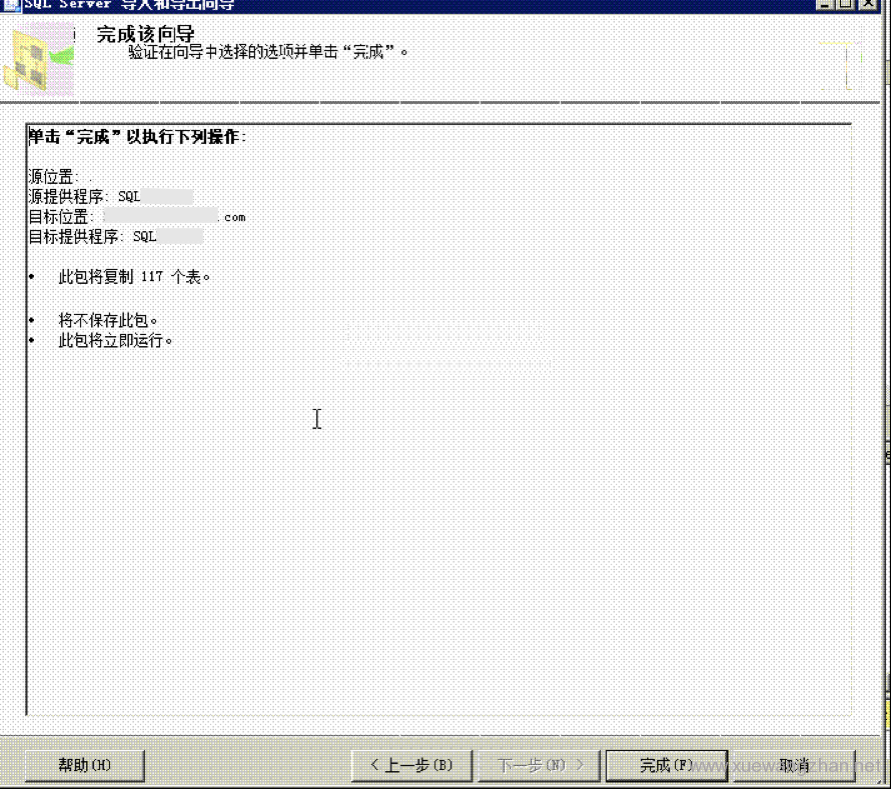
请耐心等待数据导入过程。
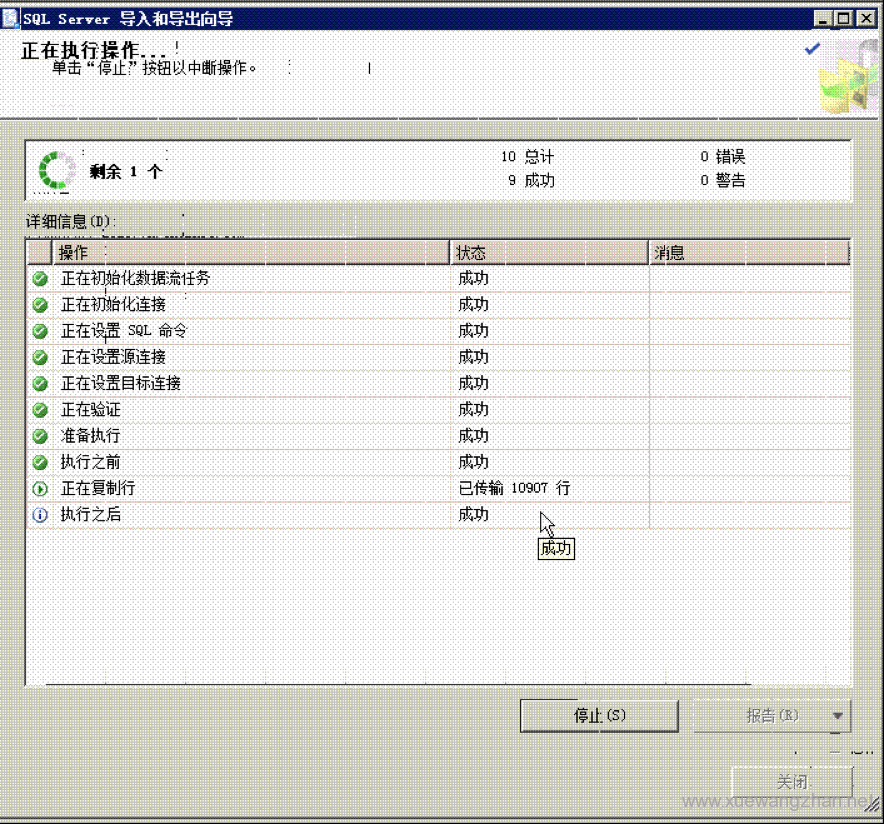
23. 导入完成后,单击 完成 按钮。
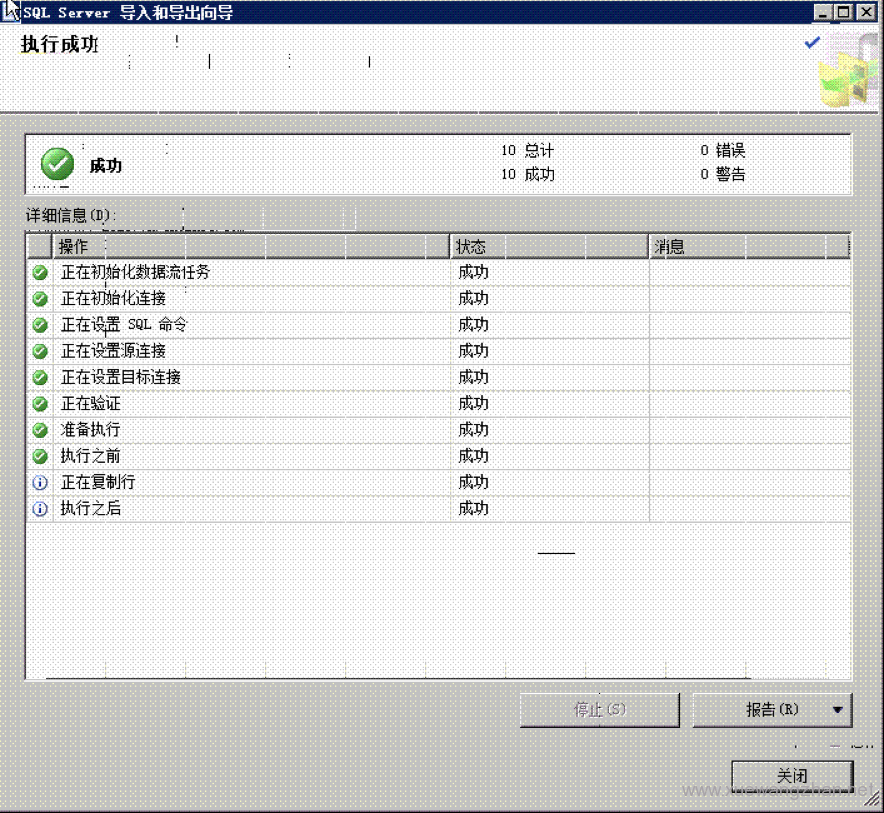
至此将本地计算机数据库导入到远程服务器的操作完成。
注意:以上演示涉及到的地址、用户名密码等信息为举例说明,实际操作请按自己主机所取得的信息填写。

